家庭版win10能打开超级管理员帐户吗 win10家庭版如何开启超级管理员账户
更新时间:2022-03-28 10:37:55作者:xinxin
在使用家庭版win10系统的过程中,通过在安全模式情况下是启动切换到超级管理员后我们可以设置其他用户的权限,一般网站也都会用到超级管理员帐户,可是家庭版win10能打开超级管理员帐户吗,答案肯定是可以的,对此小编在这里就来教大家win10家庭版开启超级管理员账户操作方法。
推荐下载:win10专业版原版
具体方法:
1、点击桌面的win图标 在里面找到windows 的文件夹 在这个文件夹里面找到 命令字符。
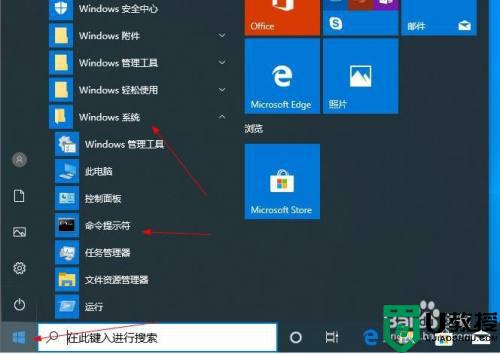
2、点击命令字符 右击选择更多 在选择以管理员身份运行。
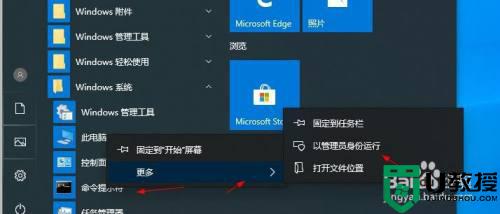
3、在cmd命令字符界面输入 net user administrator /active:yes 在按回车。
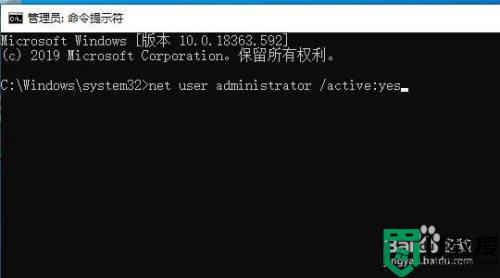
4、可以看见命令完成那么administrator账号开启成功了关闭他。
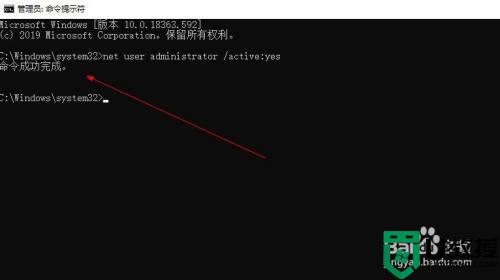
5、设置密码 同时按着键盘的win+r按键 打开运行界面。
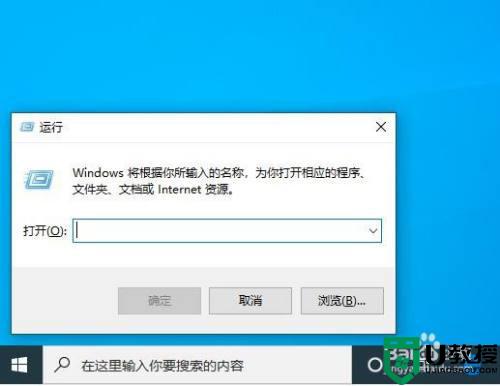
6、在运行界面输入netplwiz 在按回车。
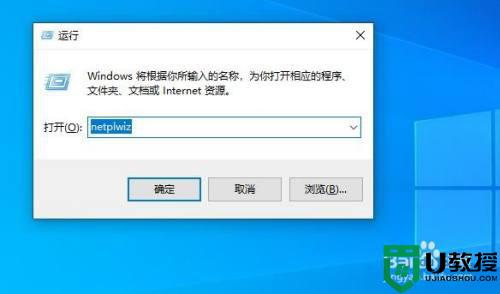
7、点击administrator用户 在点击下面的重置密码。
8、输入你的密码在点击确定。
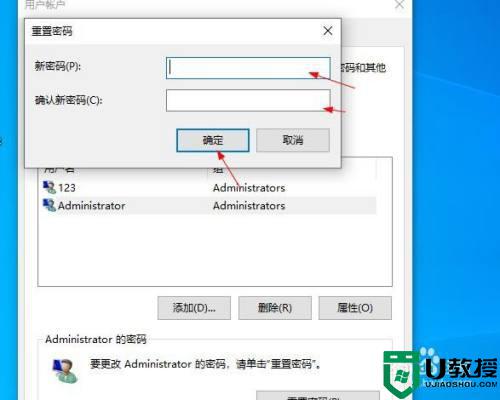
9、设置好以后在点击 这个确定就好了。
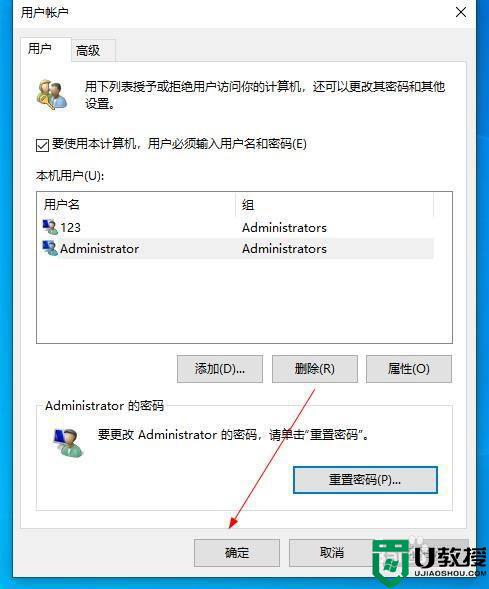
10、然后在点击桌面win图标找到用户 点击两下 就出来了administrator点击进去。
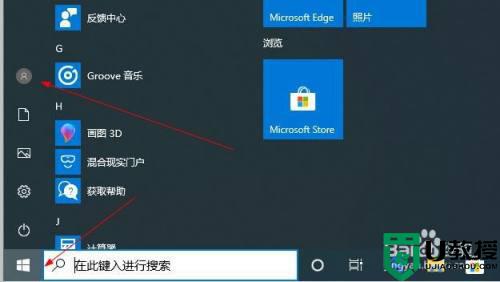
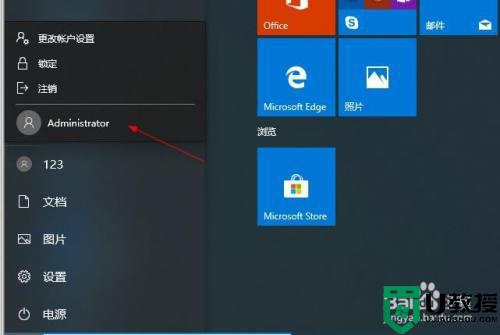
11、选择administrator用户 登录 让他部署一下桌面就完成了。
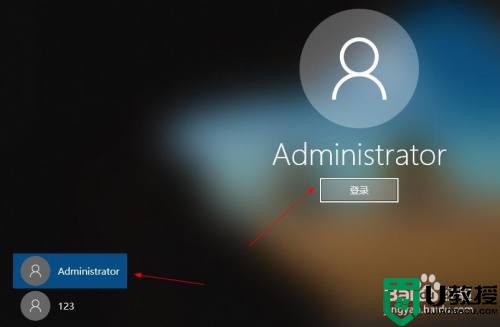
以上就是小编带来的win10家庭版开启超级管理员账户操作方法了,有需要的用户就可以根据小编的步骤进行操作了,希望能够对大家有所帮助。
家庭版win10能打开超级管理员帐户吗 win10家庭版如何开启超级管理员账户相关教程
- 家庭版win10怎么启用超级管理员账号
- win10怎么删除管理员账户 windows10管理员账户如何删除
- wiodow10如何更换管理员 win10系统如何切换管理员帐户
- 怎么找回w10管理帐户 win10怎么恢复管理员账户
- win10怎样注销管理员账户 手把手教你注销win10管理员账户
- Win10管理员账户无法启动应用什么原因 Win10管理员账户启用不了应用如何解决
- win10更改管理员账户名称的教程 win10如何更换管理员名
- win10修改管理员密码的步骤 win10管理员账户密码怎样修改
- win10彻底删除多余管理员账户怎么操作 win10如何删除多余管理员账户
- win10不小心删除了管理员怎么办 误删win10管理员账户的解决方法
- Win11如何替换dll文件 Win11替换dll文件的方法 系统之家
- Win10系统播放器无法正常运行怎么办 系统之家
- 李斌 蔚来手机进展顺利 一年内要换手机的用户可以等等 系统之家
- 数据显示特斯拉Cybertruck电动皮卡已预订超过160万辆 系统之家
- 小米智能生态新品预热 包括小米首款高性能桌面生产力产品 系统之家
- 微软建议索尼让第一方游戏首发加入 PS Plus 订阅库 从而与 XGP 竞争 系统之家
热门推荐
win10系统教程推荐
- 1 window10投屏步骤 windows10电脑如何投屏
- 2 Win10声音调节不了为什么 Win10无法调节声音的解决方案
- 3 怎样取消win10电脑开机密码 win10取消开机密码的方法步骤
- 4 win10关闭通知弹窗设置方法 win10怎么关闭弹窗通知
- 5 重装win10系统usb失灵怎么办 win10系统重装后usb失灵修复方法
- 6 win10免驱无线网卡无法识别怎么办 win10无法识别无线网卡免驱版处理方法
- 7 修复win10系统蓝屏提示system service exception错误方法
- 8 win10未分配磁盘合并设置方法 win10怎么把两个未分配磁盘合并
- 9 如何提高cf的fps值win10 win10 cf的fps低怎么办
- 10 win10锁屏不显示时间怎么办 win10锁屏没有显示时间处理方法

